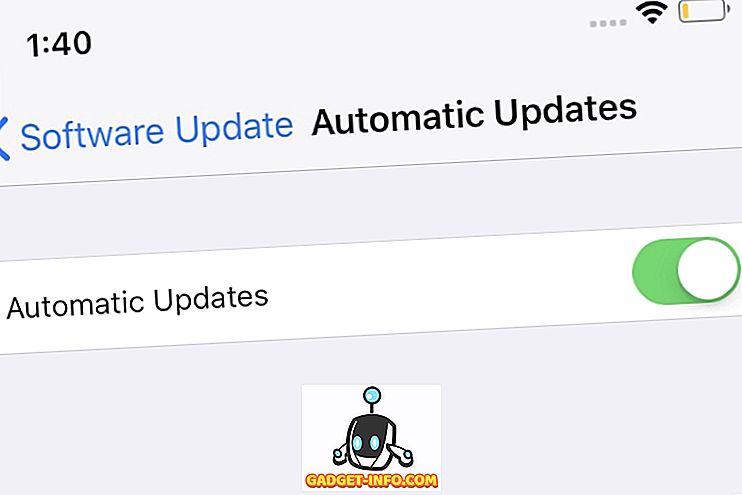동료 나 친구들과 파일을 많이 공유한다면 혼란이 얼마나 큰지 알았을 것입니다. 기본적으로 파일을 공유하는 두 가지 방법이 있습니다. 이메일이나 다른 서비스 (예 : WhatsApp, Slack 등)에 파일을 첨부하거나 먼저 클라우드 스토리지 서비스에 파일을 업로드하고 공유 가능한 링크를 생성 한 다음 해당 링크를 당신이 원하는 사람. 두 가지 방법 모두 시간이 많이 걸리며 자체 제한이 따릅니다. 예를 들어 전자 메일과 같은 서비스를 사용하여 파일을 보내는 경우 매우 작은 파일 크기 (<20MB)로 제한됩니다. 그래서, 그보다 더 큰 파일을 공유하기 위해서, 클라우드 저장소를 사용하는데, 또 다른 문제가 있습니다.
파일을 공유하는 것은 힘들며 적어도 시간을 할애해야합니다. 이제 파란색 달에 한 번만 파일을 공유하면 이러한 불편 함을 느끼지 않을 것입니다. 그러나 필자가 원하는만큼 파일을 공유해야하는 경우 분실 된 시간과 수작업으로 고통을 겪을 수 있습니다. 해야 할. 이것은 Droplr이 우리에게 도움이되는 곳입니다. 나는 며칠 만에이 소프트웨어를 사용 해왔다. 나는이 제품과 사랑에 빠져있다. 그것은 나를 정말로 생산적으로 만들어주는 도구이기 때문에이 것을 당신과 공유하고 싶습니다. Droplr을 사용하면 파일을 공유하고 몇 번의 클릭으로 줄일 수 있습니다. 흥미가 있다면 Droplr을 사용하여 파일을 쉽게 공유 할 수 있습니다.
장치에 Dropler 설치
시작하기 전에 가장 먼저해야 할 일은 Droplr 앱을 다운로드하여 시스템에 설치하는 것입니다. 현재이 앱은 macOS, iOS 및 Android 사용자가 사용할 수 있습니다. 그러나 Windows 및 Linux 사용자는 Chrome 확장 프로그램과 웹 앱 을 사용하여 서비스를 즐길 수 있습니다. 기본 Mac 앱 또는 Chrome 확장 프로그램을 다운로드하려면이 링크를 클릭 한 다음 설치하십시오.

앱 설치가 완료되면 이메일을 사용하거나 Google, 슬랙 또는 트위터 계정을 사용하여 직접 로그인하여 서비스에 등록하십시오 .
Droplr 사용하기
Droplr 계정에 로그인 했으므로 이제 Droplr 계정의 기능을 확인하고 사용 방법을 배우십시오. 그러나 어떻게 작동하는지 먼저 이해합시다. Droplr은 기본적으로 사용자가 공유 가능한 링크를 생성하여 파일 을 빠르게 공유 할 수 있도록합니다. 사람과 링크를 공유하면 로그인하거나 그와 같은 작업을하지 않고도 파일을 직접 다운로드 할 수 있습니다. 기본 제공 도구를 사용하여 스크린 샷, 스크린 캐스트 및 웹캠 비디오 를 직접 캡처 할 수도 있습니다. 기본 제공 도구를 사용하는 경우 Droplr은 해당 항목에 대한 공유 가능 링크를 자동으로 작성합니다. 링크를 만들 자마자 자동으로 클립 보드 에 복사되므로 링크를 복사 할 필요가 없습니다 . 이제 Droplr의 주요 기능을 살펴 보겠습니다.
스크린 샷 찍기 및 공유하기
1. 일단 앱을 실행하면 앱 이 메뉴 모음 아이콘을 배치 하고 필요한 모든 작업을 여기에서 액세스 할 수 있습니다. 스크린 샷을 찍으려면 Droplr의 메뉴 막대 아이콘을 클릭하고 스크린 샷을 클릭하십시오 . 이제 커서가 선택 도구로 바뀌고 원하는 영역을 선택할 수 있습니다.

2. 스크린 샷을 찍으면 Droplr이 자동으로 업로드하고, 공유 할 수있는 링크를 만들어 클립 보드에 복사합니다 . Mac 사용자는 아래 그림과 유사한 알림을 보게됩니다. 알림에는 이미 클립 보드에 복사 된 공유 가능 링크가 포함됩니다.

주석이 달린 스크린 샷 공유하기
1. 주석 달린 스크린 샷을 공유하려면 Droplr 아이콘을 클릭하고 그리기 도구를 선택하십시오 . 이것은 스크린 샷 도구와 동일하지만 그리기 도구로 스크린 샷을 찍은 후에 Droplr은 편집 페이지를 열어 스크린 샷에 주석을 달 수 있습니다.

2. 주석 달기가 끝나면 업로드 버튼을 클릭하면 Droplr이 파일을 업로드하고 공유 가능한 링크 를 만들어 클립 보드에 복사합니다.

스크린 캐스트 녹화 및 공유
1. Droplr 아이콘을 클릭 하고 "Screencast"도구를 선택하십시오 . 이제 녹화 할 화면의 부분을 끌어서 선택하십시오 . 스크린 캐스트 도구를 클릭하면 검정색 창에서 동일한 정보를 볼 수 있습니다.

2. 녹음 시작 버튼 을 클릭 하여 녹음 을 시작하십시오.

3. 녹음을 시작하자 마자 메뉴 막대에있는 Droplr 아이콘이 녹음 아이콘으로 변경됩니다 . 작업이 끝나면 녹음 아이콘을 클릭하고 "녹음 마침"을 클릭하십시오 . 그건 그렇고 여기에서 녹음을 일시 중지하고 오디오를 음소거 / 음소거 해제 할 수도 있습니다.

이미 하드 드라이브에있는 파일 공유
1. 하드 드라이브에있는 파일을 공유하려면 파일을 메뉴 막대 의 Droplr 아이콘 으로 끌어다 놓으십시오 .

2. 파일이 큰 경우 Droplr은 자동으로 Zip 파일을 만들어 서버에 업로드합니다 . 이전과 마찬가지로 Droplr은 파일을 업로드 한 후 자동으로 공유 가능한 링크를 만들어 클립 보드에 복사합니다.

다른 기능들
Droplr으로 할 수있는 멋진 것들이 있습니다. 예를 들어 몇 초 동안 웹캠을 녹화 하고 파일을 GIF 또는 영화 형식으로 보낼 수 있습니다. 그렇게하려면 Droplr 아이콘을 클릭 한 다음 "More"버튼 을 클릭하십시오 . 여기 에서 "반응 감지"버튼 을 클릭 하여 비디오 녹화를 시작하십시오. 여기 에서 "메모 작성"버튼을 클릭하여 입력 한 메모를 보낼 수도 있습니다.

내가 좋아하는 다른 것들은 파일을 암호로 보호 하고 자기 파괴적인 파일 을 보낼 수있는 능력입니다. 파일을 암호로 보호하려면 Droplr 내의 파일을 마우스 오른쪽 단추로 클릭하고 "개인 정보 변경"을 클릭하십시오 . 그런 다음 파일을 보호 할 암호를 입력하십시오. 해당 파일에 대한 액세스 권한을 부여하려는 사람과 암호를 공유해야합니다. 특정 시간 후에 파일을 자기 파괴하게 만들기. 오른쪽 클릭 메뉴에서 "자체 파괴"버튼을 클릭 하고 기간을 선택하십시오.

Droplr 사용의 이점
신중하게 기능 섹션을 읽는다면 Droplr 사용의 이점을 알려줄 필요가 없다고 생각합니다. 나에게 Droplr은 스크린 샷이나 스크린 캐스트와 같은 빠른 파일을 공유하는 데 가장 좋습니다 . Droplr의 도구로 스크린 샷을 찍으면 Droplr이 자동으로 파일을 업로드하고, 공유 할 수있는 링크를 만들어 내 클립 보드에 복사 합니다. 단 한 번의 클릭으로 3 단계로 진행됩니다. 내가해야 할 일은 링크를 공유하는 것입니다. 링크를 공유하면 수신자는 링크를 눌러 파일을 다운로드 할 수 있습니다.
Droplr은 슬랙 (Slack), 힙합 (Hipchat), 트위터 (Twitter), 베이스 캠프 (Basecamp) 등과 같은 다양한 타사 앱과의 통합 도 제공합니다. 이 서비스에 대한 링크를 공유하면 사람들은 다운로드하기 전에 파일의 미리보기를 볼 수 있습니다. 또한 Photoshop, Illustrator 및 Sketch와 같은 다양한 독창적 인 소프트웨어 용 플러그인을 제공합니다 . 즉, 앱을 종료하지 않고도 프로젝트를 쉽게 공유 할 수 있습니다. 이러한 모든 추가 기능은 소프트웨어의 사용자 경험을 향상시킵니다. Droplr은 당신이 정말로 당신이 그것을 사용할 때까지 당신이 필요로했다는 것을 모르는 앱 중 하나입니다. 그리고 당신이 그들을 사용한 후에, 당신이 돌아갈 수있는 방법이 없습니다.
가격 및 가용성
앞서 언급했듯이 Droplr은 macOS 및 iOS에서만 사용할 수 있습니다. Windows 및 Linux 사용자는 내 경험이 그렇게 나쁘지 않은 웹 응용 프로그램에 정착해야합니다. 가격이 책정되는 한 비용이 많이 드는 소프트웨어입니다. 무료 계정을 사용할 수는 있지만 상당히 제한적이며 한 달에 10 개의 주식 (통화가 "할인") 만 허용 됩니다. 무제한 공유를 원하면 약 $ 10 / 월 의 Pro 구독을 구매해야합니다. 이제는 사물을 공유 할 수있는 소프트웨어에 비해 너무 높게 느껴질 수 있습니다. 그러나 인터넷에서 쿠폰 코드를 검색하면 연간 30 달러 정도를받을 수 있습니다. 한 팀을 위해 소프트웨어를 구입하는 경우에도 엄청난 할인 혜택을받을 수 있습니다. 자세한 내용을 보려면 여기를 클릭하십시오.

Droplr을 사용하여 초 단위로 파일 공유
보시다시피 Droplr을 사용하면 파일을 쉽게 공유 할 수 있습니다. 또한 작은 파일을 공유 할 수있을뿐만 아니라 2GB 크기의 파일을 공유 할 수 있습니다. 즉, 대부분의 작업을 위해 응용 프로그램을 전환 할 필요가 없습니다. 또한 Droplr은 스크린 샷과 스크린 캐스트를 매우 쉽게 가져 와서 공유하게합니다. 컴퓨터를 사용하는 동안 나는 파일을 그렇게 쉽게 공유 할 수 없었습니다. 당신을 다시 잡을 수있는 유일한 방법은 가격입니다. 그러나 가격 책정에 제약이 없다면 생산성이 크게 향상 될 수 있습니다. 프로 버전을 사지 않을지라도 나는 무료 버전을 확인하고 결정할 것을 강력히 권합니다. 앱을 다운로드하여 사용하고 아래의 댓글 섹션에서 의견을 보내주십시오.